فهرست مطالب:
- مرحله 1: مواد
- مرحله 2: لایه ها را جمع کنید
- مرحله 3: مکعب را جمع کنید
- مرحله 4: ایجاد برد کنترل کننده
- مرحله 5: قاب نمایش را بسازید
- مرحله 6: کد
- مرحله 7: کارهای دستی خود را نمایش دهید

تصویری: نحوه ساختن یک مکعب LED 8x8x8 و کنترل آن با آردوینو: 7 مرحله (همراه با تصاویر)

2024 نویسنده: John Day | [email protected]. آخرین اصلاح شده: 2024-01-30 08:52


ویرایش ژانویه 2020:
اگر کسی بخواهد از آن برای ایجاد ایده استفاده کند ، این موضوع را کنار می گذارم ، اما دیگر ساختن یک مکعب بر اساس این دستورالعمل ها فایده ای ندارد. IC های درایور LED دیگر ساخته نمی شوند و هر دو طرح در نسخه های قدیمی Arduino و Processing نوشته شده اند و دیگر اجرا نمی شوند. من نمی دانم چه چیزی باید تغییر کند تا آنها کار کنند. همچنین ، روش ساخت من منجر به یک آشفتگی ناگهانی و ناخوشایند شد. پیشنهاد من این است که از دستورالعمل های دیگری که دستورالعمل دارد پیروی کنید یا کیت بخرید. این مکعب در سال 2011 حدود 50 دلار هزینه داشت ، شما می توانید در حال حاضر 20 دلار از ebay خرید کنید.
مقدمه اصلی:
بسیاری از مکعب های LED در Instructables وجود دارد ، پس چرا یکی دیگر؟ بیشتر آنها برای مکعب های کوچک متشکل از 27 یا 64 LED هستند که به ندرت بزرگتر هستند زیرا به تعداد خروجی های موجود در میکروکنترلر محدود می شوند. این مکعب 512 LED خواهد بود و فقط به 11 سیم خروجی از آردوینو نیاز دارد. چه طور ممکنه؟ با استفاده از درایور LED Allegro Microsystems A6276EA.
من به شما نشان می دهم که چگونه خود مکعب ، برد کنترلر و در نهایت کد درخشندگی آن را ساختم.
مرحله 1: مواد

تمام قطعاتی که برای ساختن مکعب نیاز دارید: 1 Arduino/Freeduino با Atmega168 یا تراشه های بالاتر 512 LED ، اندازه و رنگ به عهده شماست ، من از تراشه های 3 میلی متری قرمز 4 A6276EA LED از ترانزیستورهای Allegro 8 NPN برای کنترل جریان ولتاژ استفاده کردم. ، من از ترانزیستور BDX53B دارلینگتون 4 مقاومت 1000 اهمی ، 1/4 وات یا بالاتر مقاومت 12 560 اهم ، 1/4 وات یا بالاتر 1 خازن الکترولیتی 1 330uF 4 سوکت IC 24 پین 9 سوکت IC 16 پین 4 "x4" (یا بزرگتر قطعه ای از تخته ورق برای نگه داشتن تمام قطعات ، یک فن کامپیوتر قدیمی یک کابل کنترل کننده فلاپی قدیمی یک منبع تغذیه کامپیوتر قدیمی بسیاری از سیم های اتصال ، لحیم کاری ، آهن لحیم کاری ، شار ، هر چیز دیگری که زندگی شما را در حین ساختن آسان تر کند. قطعه چوبی 7 اینچی (یا بزرگتر) که برای جوش لحیم کاری LED استفاده می شود یک مورد خوب برای نمایش مکعب تمام شده شما Arduino/Freeduino به انتخاب من ، Bone Bones Board (BBB) از www.moderndevice.com است. LED ها از eBay خریداری شده اند و هزینه آنها برای دلار 1000 LED از چین 23 دلار است. سایر لوازم الکترونیکی از Newark Electronics (www.newark.com) خریداری شده اند و فقط باید حدود 25 دلار هزینه داشته باشند. اگر مجبور باشید همه چیز را بخرید ، هزینه این پروژه فقط 100 دلار است. من بسیاری از تجهیزات رایانه ای قدیمی دارم ، بنابراین این قطعات از قراضه خارج شدند.
مرحله 2: لایه ها را جمع کنید




نحوه ساخت 1 لایه (64 LED) از این مکعب LED 512: LED هایی که خریدم 3 میلی متر قطر داشتند. تصمیم گرفتم از LED های کوچک برای کاهش هزینه استفاده کنم و اندازه نهایی مکعب را به اندازه ای کوچک کنم که بتوانم روی میز یا قفسه ام بدون در اختیار گرفتن کامل میز یا قفسه بنشینم. من یک شبکه 8x8 با تقریباً 6 اینچ بین خطوط کشیدم. این به من اندازه مکعب در حدود 4.25 اینچ در هر طرف داد. سوراخ های 3 میلی متری را در جایی که خطوط به هم متصل می شوند ، ایجاد کنید تا با اتصال هر لایه LED ها را نگه دارید. A6276EA یک دستگاه سینک کنونی است. این بدان معناست که مسیری را به زمین ارائه می دهد تا مسیری را برای ولتاژ منبع. شما باید مکعب را با پیکربندی مشترک آند بسازید. اکثر مکعب ها به عنوان کاتد معمولی ساخته می شوند. سمت طولانی LED عموماً آند است ، برای اطمینان از قسمت خود ، آن را بررسی کنید. اولین کاری که انجام دادم تست هر LED بود. بله ، این یک فرایند طولانی و خسته کننده است و اگر دوست دارید می توانید از آن بگذرید. ترجیح می دهم زمانی را برای آزمایش LED ها صرف کنم تا پس از مونتاژ یک نقطه مرده در مکعب خود پیدا کنم. من 1 LED از 1000 را پیدا کردم. بد نیست. 11 قطعه سیم محکم و غیر عایق را به سیم 5 اینچ برش دهید. 1 LED را در هر انتهای یک ردیف در جیگ خود قرار دهید و سپس سیم را به هر آند لحیم کنید. حالا 6 LED باقی مانده را در ردیف قرار دهید و آنودها را به سیم لحیم کنید. این می تواند به صورت عمودی یا افقی باشد ، مهم نیست که همه لایه ها را به یک شکل انجام دهید. با پایان هر ردیف ، سرب اضافی آندها را برش دهید. من حدود 1/8 اینچ را ترک کردم. این کار را تکرار کنید تا تمام 8 ردیف را به پایان برسانید. حالا 3 قطعه سیم قلاب را روی ردیف هایی که درست کرده اید لحیم کنید تا همه آنها را به یک قطعه متصل کنید. سپس لایه را با اتصال 5 ولت آزمایش کردم. برای اتصال شبکه سیم از طریق یک مقاومت و تماس با سیم زمین به هر کاتد. هر LED را که روشن نمی شود جایگزین کنید. با دقت لایه را از تکه بردارید و کنار بگذارید. اگر سیم ها را خم کردید ، نگران نباشید ، فقط آنها را تا آنجا که می توانید صاف کنید. خم شدن بسیار آسان است. همانطور که از تصاویر من مشخص است ، من سیم های خمیده زیادی داشتم. تبریک می گویم ، 1/8 کار شما تمام شده است. 7 لایه دیگر بسازید. اختیاری: برای لحیم کاری لایه ها با هم (مرحله 3) راحت تر می شوند ، در حالی که هر لایه بعدی هنوز در جیگ است ، یک چهارم اینچ بالای کاتد را 45 تا 90 درجه به جلو خم کنید. این امر به شما اجازه می دهد تا به دور LED ای که به آن متصل است برسید و لحیم کاری را بسیار زیاد می کند. این کار را با اولین لایه خود انجام ندهید ، ما اعلام می کنیم که یکی لایه زیرین است و سرنخ ها باید s باشند مستقیم
مرحله 3: مکعب را جمع کنید


نحوه چسباندن همه لایه ها به یکدیگر برای ایجاد یک مکعب: قسمت سخت تقریباً به پایان رسیده است. اکنون ، یک لایه را با دقت داخل جیگ قرار دهید ، اما از فشار زیاد استفاده نکنید ، ما می خواهیم بتوانیم بدون خم شدن آن را برداریم. این لایه اول رویه بالای مکعب است. یک لایه دیگر را روی لایه اول قرار دهید ، لبه ها را به ترتیب قرار داده و لحیم کاری را شروع کنید. به نظر من ساده ترین کار این است که ابتدا گوشه ها ، سپس لبه بیرونی ، سپس داخل ردیف ها را انجام دهید. اضافه کردن لایه ها را تا پایان کار ادامه دهید. اگر لیدها را از قبل خم کرده اید ، مطمئن شوید که لایه را با سرنخ های مستقیم برای آخرین بار ذخیره می کنید. این قسمت پایینی است. من بین هر لایه فضای کمی بیش از حد داشتم ، بنابراین من شکل مکعبی نداشتم. چیز مهمی نیست ، من می توانم با آن زندگی کنم.
مرحله 4: ایجاد برد کنترل کننده



نحوه ساخت برد کنترلر و اتصال آن به آردوینو: شماتیک را دنبال کنید و برد را به هر نحوی که می خواهید بسازید. من تراشه های کنترل کننده را در مرکز برد قرار دادم و از سمت چپ برای نگه داشتن ترانزیستورهایی که جریان را در هر لایه از مکعب کنترل می کنند ، استفاده کردم و از سمت راست برای اتصال اتصالات که از تراشه های کنترل کننده به کاتدهای ستون های LED. من یک فن رایانه 40 میلی متری قدیمی با یک اتصال دهنده مولکس زن پیدا کردم تا آن را به منبع تغذیه کامپیوتر متصل کنم. این کامل بود. مقدار کمی جریان هوا در سراسر تراشه مفید است و من اکنون راهی آسان برای ارائه 5 ولت به تراشه های کنترل کننده و خود Arduino دارم. در شکل کلی ، RC مقاومت محدود کننده فعلی برای تمام LED های متصل به هر A6276EA است. من از 1000 اهم استفاده کردم زیرا 5 میلی آمپر به LED ارائه می دهد ، به اندازه کافی برای روشن کردن آن. من از High Brightness استفاده می کنم ، نه از LED های Super Brite ، بنابراین تخلیه جریان کمتر است. اگر همه 8 LED در یک ستون به طور همزمان روشن شوند ، فقط 40 میلی آمپر است. هر خروجی A6276EA می تواند 90 میلی آمپر را تحمل کند ، بنابراین من در محدوده خوب هستم. RRL مقاومت متصل به خطوط منطقی یا سیگنال است. مقدار واقعی تا زمانی که وجود داشته باشد بسیار مهم نیست و خیلی بزرگ نیست. من از 560 اهم استفاده می کنم زیرا تعدادی از آنها را در دسترس داشتم. من از یک ترانزیستور قدرت استفاده کردم که قادر است تا 6 آمپر را کنترل کند تا جریان را به هر لایه از مکعب کنترل کند. این برای این پروژه بسیار زیاد است ، زیرا هر لایه مکعب تنها 320 میلی آمپر با تمام LED های روشن می کشد. من می خواستم اتاق رشد کند و ممکن است بعداً از برد کنترل برای چیزهای بزرگتری استفاده کنم. از هر اندازه ترانزیستور متناسب با نیاز خود استفاده کنید. خازن 330 uF در سرچ منبع ولتاژ برای کمک به برطرف کردن هرگونه نوسان ولتاژ جزئی وجود دارد. از آنجا که از منبع تغذیه رایانه قدیمی استفاده می کنم ، این ضروری نیست ، اما آن را در صورتی که کسی بخواهد از آداپتور دیواری 5 ولت برای تغذیه مکعب خود استفاده کند ، رها کردم. هر تراشه کنترلر A6276EA دارای 16 خروجی است. من هیچ کانکتور مناسب دیگری نداشتم ، بنابراین به سوکت های IC 16 پین لحیم کردم و از آنها برای اتصال برد کنترلر به مکعب استفاده خواهم کرد. من همچنین یک سوکت IC را به نصف رساندم و از آن برای اتصال 8 سیم که ترانزیستورها را به لایه های مکعب متصل می کند ، استفاده کردم. من حدود 5 اینچ را از انتهای یک کابل فلاپی قدیمی جدا کردم تا به عنوان اتصال دهنده آردوینو استفاده شود. کابل فلاپی 2 ردیف 20 پین است ، تخته برهنه Bone دارای 18 پین است. این یک راه بسیار ارزان (رایگان) برای اتصال Arduino به برد است. کابل روبان را در گروه های 2 سیمه جدا کردم ، انتهای آن را جدا کردم و آنها را به هم لحیم کردم. این به شما این امکان را می دهد که آردوینو را به هر ردیف کانکتور وصل کنید. شماتیک را دنبال کنید و کانکتور را در جای خود لحیم کنید. فراموش نکنید که سیمهای 5 ولت و زمین را برای اتصال به برق آردوینو لحیم کنید. من قصد دارم از این برد کنترلر برای پروژه های دیگر استفاده کنم ، بنابراین طراحی مدولار برای من خوب کار می کند. اگر می خواهید اتصالات را به سختی سیم کشی کنید ، خوب است.
مرحله 5: قاب نمایش را بسازید




محصول نهایی خود را زیبا جلوه دهید: من این صندوقچه چوبی را در Hobby Lobby با قیمت 4 دلار پیدا کردم و فکر کردم که عالی خواهد بود زیرا در داخل آن فضای کافی برای نگه داشتن تمام سیم ها به علاوه زیبا به نظر می رسد. من این لکه قرمز مشابه را که روی میز کامپیوترم استفاده کردم رنگ آمیزی کردم تا با هم مطابقت داشته باشند. یک شبکه را به همان اندازه شبکه ای که برای جوش لحیم کاری استفاده می شود (0.6 اینچ بین خطوط) بکشید. سوراخ هایی را ایجاد کنید که سرنخ ها از بالای آن عبور کنند و سوراخ دیگری را در پشت شبکه برای سیم های لایه/صفحه ایجاد کنید (از ترانزیستورهای مرحله 4). من به سختی آموختم که تلاش برای قرار دادن 64 خط برای عبور از سوراخ های کوچک بسیار دشوار است. سرانجام تصمیم گرفتم که همه سوراخ ها را کمی بزرگتر انجام دهم تا روند سریعتر انجام شود. در نهایت از یک مته.2 استفاده کردم. حالا که مکعب در بالای صفحه نمایش نشسته است ، سیم های گوشه را خم کنید تا مکعب روی سیم ثابت بماند. اطمینان حاصل کنید که همه سیمها را به ترتیب صحیح وصل کرده اید. 1 2 3 4 5 6 7 8 9 10 11 12 13 14 15 16 17 18 19 20 21 22 23 24 25 26 27 28 29 30 31 32 33 34 35 36 37 38 39 40 41 42 43 44 45 46 47 48 49 50 51 52 53 54 55 56 57 58 59 60 61 62 63 64 و سیمها را بین لایه ها (با برچسب "هواپیما" در شماتیک) و ترانزیستورها وصل کنید. ترانزیستور روی پین آردوینو 6 لایه بالایی مکعب است. اگر سیم ها را اشتباه دریافت کنید ، در کد تا حدودی قابل اصلاح است ، اما ممکن است به کار زیادی نیاز داشته باشد ، بنابراین سعی کنید آنها را به ترتیب مناسب قرار دهید. خوب ، همه چیز ساخته شده و آماده کار است ، بیایید کد دریافت کرده و آن را امتحان کنیم.
مرحله 6: کد

کد این مکعب متفاوت از بسیاری دیگر انجام می شود ، من نحوه سازگاری را توضیح خواهم داد. بیشتر کد مکعب از نوشتن مستقیم به ستون ها استفاده می کند. کد می گوید که ستون X باید روشن شود بنابراین مقداری آب به آن بدهید و کار ما تمام شد. این در هنگام استفاده از تراشه های کنترل کننده کار نمی کند. تراشه های کنترلر از 4 سیم برای مکالمه با آردوینو استفاده می کنند: SPI-in ، Clock ، Latch و Enable. من پین Enable (پین 21) را از طریق مقاومت (RL) متصل کردم تا خروجی همیشه فعال باشد. من هرگز از Enable استفاده نکردم ، بنابراین آن را از کد خارج کردم. SPI-in داده های Arduino است ، Clock یک سیگنال زمان بندی بین این دو در حین صحبت است و Latch به کنترل کننده می گوید که زمان پذیرش داده های جدید است. هر خروجی برای هر تراشه توسط یک عدد باینری 16 بیتی کنترل می شود. مثلا؛ ارسال 1010101010101010 به کنترلر باعث روشن شدن هر LED دیگری روی کنترلر می شود. کد شما باید تمام موارد مورد نیاز برای نمایش را اجرا کرده و آن عدد باینری را بسازد ، سپس آن را به تراشه ارسال کند. راحت تر از آن است که به نظر می رسد. از نظر فنی این مجموعه ای از جمع بندی بیتی است ، اما من در ریاضیات بیتی بدم می آید بنابراین همه کارها را به صورت اعشاری انجام می دهم. اعشار برای 16 بیت اول به شرح زیر است: 1 << 0 == 1 1 << 1 == 2 1 << 2 == 4 1 << 3 == 8 1 << 4 == 16 1 << 5 == 32 1 << 6 == 64 1 << 7 == 128 1 << 8 == 256 1 << 9 == 512 1 << 10 == 1024 1 << 11 == 2048 1 << 12 == 4096 1 << 13 == 8192 1 << 14 == 16384 1 << 15 == 32768 این بدان معناست که اگر می خواهید خروجی های 2 و 10 را روشن کنید ، اعشار (2 و 512) را با هم جمع کنید تا 514 به دست آید. 514 را به کنترلر ارسال کنید و خروجی های 2 و 10 روشن خواهند شد. اما ما بیش از 16 LED داریم بنابراین کمی مشکل تر می شود. ما باید اطلاعات صفحه نمایش را برای 4 تراشه بسازیم. که به آسانی می توان آن را برای 1 بار ساخت ، فقط 3 بار دیگر این کار را انجام دهید. من از آرایه متغیر جهانی برای نگه داشتن کدهای کنترل استفاده می کنم. این ساده تر است. هنگامی که هر 4 کد نمایش را آماده ارسال کردید ، قفل را رها کنید (آن را روی LOW تنظیم کنید) و ارسال کدها را شروع کنید. ابتدا باید آخرین مورد را ارسال کنید. کدهای مربوط به تراشه 4 ، 3 ، 2 ، 1 و 1 را ارسال کنید ، سپس Latch را دوباره روی HIGH تنظیم کنید. از آنجا که پین Enable همیشه به زمین متصل است ، صفحه نمایش بلافاصله تغییر می کند. بیشتر کد مکعبی که در Instructables و به طور کلی وب دیده ام ، شامل یک بلوک بزرگ کد است که برای انجام یک انیمیشن از پیش تنظیم شده تنظیم شده است. این برای مکعب های کوچکتر خوب عمل می کند اما نیاز به ذخیره ، خواندن و ارسال 512 بیت دودویی در هر زمان که می خواهید صفحه نمایش را تغییر دهید حافظه زیادی را اشغال می کند. آردوینو نمی توانست بیشتر از چند فریم کار کند. بنابراین من برخی از توابع ساده را برای نشان دادن مکعب در عمل نوشتم که بر محاسبه تکیه می کنند تا انیمیشن های از پیش تنظیم شده. من یک انیمیشن کوچک برای نشان دادن نحوه انجام آن قرار دادم ، اما ساختن displays خود را به شما می سپارم. cube8x8x8.pde کد آردوینو است. من قصد دارم به افزودن توابع به کد ادامه دهم و برنامه را به صورت دوره ای به روز خواهم کرد. اولین شماره داده شده به الگوی 1 ، دوم به الگوی 2 و غیره برگه داده A6276EA در آدرس زیر قابل دسترسی است:
مرحله 7: کارهای دستی خود را نمایش دهید

کار شما تمام شد ، اکنون وقت آن است که از مکعب خود لذت ببرید. همانطور که می بینید ، مکعب من کمی کج بیرون آمد. من چندان مشتاق ساختن یکی دیگر نیستم ، بنابراین من با آن کج زندگی می کنم. من چند نقطه مرده دارم که باید آنها را بررسی کنم. ممکن است یک اتصال بد باشد ، یا ممکن است به یک تراشه کنترل کننده جدید نیاز داشته باشم. امیدوارم این دستورالعمل به شما الهام بخش باشد تا مکعب خود یا پروژه LED دیگری را با استفاده از A6276AE بسازید. اگر پیوندی ایجاد کردید پیوندی را در نظرات ارسال کنید. من سعی کرده ام تصمیم بگیرم که از کجا به کجا بروم. برد کنترل نیز یک مکعب 4x4x4 RGB را کنترل می کند ، بنابراین این امکان وجود دارد. من فکر می کنم که انجام یک حوزه منظم باشد و نحوه نوشتن کد ، انجام آن کار چندان دشواری نخواهد بود.
توصیه شده:
نحوه ساختن یک نبرد با مقوا و آردوینو: 7 مرحله (همراه با تصاویر)

نحوه ساختن یک نبرد با مقوا و آردوینو: من با استفاده از Arduino UNO ربات های جنگنده ایجاد کردم و برای ساختن بدنه از مقوا استفاده شد. من سعی کردم از لوازم مقرون به صرفه استفاده کنم و به بچه ها آزادی خلاقانه ای در مورد نحوه طراحی ربات های نبرد خود دادم. Battlebot فرمان هایی را از کنترلر بی سیم دریافت می کند
مکعب جادویی یا مکعب میکرو کنترلر: 7 مرحله (همراه با تصاویر)

مکعب جادویی یا مکعب میکروکنترلر: در این دستورالعمل ، من به شما نحوه ساختن یک مکعب جادویی از میکرو کنترلر معیوب را نشان خواهم داد. این ایده زمانی به وجود می آید که من میکروکنترلر معیوب ATmega2560 را از آردوینو مگا 2560 گرفته و یک مکعب تهیه کرده ام. .در مورد سخت افزار Magic Cube ، من به عنوان
نحوه ساختن مکعب با آردوینو و شتاب سنج: 5 مرحله

نحوه ساختن مکعب با آردوینو و شتاب سنج: نامهای ما براک ، ادی و درو هستند. هدف اصلی کلاس فیزیک ما این است که از زمین به مریخ حرکت کنیم در حالی که مدار اطراف مریخ را با استفاده از Cube Sat و جمع آوری داده ها شبیه سازی می کنیم. هدف گروه های ما برای این پروژه جمع آوری داده ها با استفاده از سرعت
نحوه ساختن مکعب دما: 5 مرحله

چگونه می توان یک مکعب دما ایجاد کرد: تصور کنید که توانایی کاوش در یک سیاره را بدون استفاده از یک مکعب 10x10x10 داشته باشید. حالا شما می توانید! (توجه: این پروژه در واقع به ماه نمی رود ، متأسفم) نام من آلیسا است و در این برنامه آموزشی به شما نشان خواهم داد که چگونه دو شریک من (استورمی و
نحوه ساختن مکعب LED 4x4x4: 6 مرحله
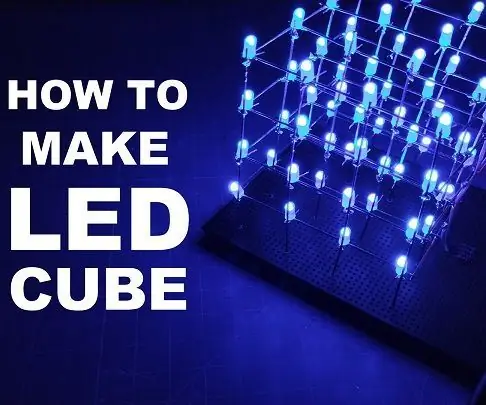
نحوه ساختن مکعب LED 4x4x4: در این دستورالعمل یاد می گیرید که چگونه به راحتی گام به گام یک مکعب LED را با آردوینو بسازید. یک مکعب LED ترتیب LED ها به صورت مکعبی است ، جایی که LED ها در یک الگوی خاص می درخشند. اجازه دهید شروع شود
